- Հեղինակ Jason Gerald [email protected].
- Public 2024-01-19 22:12.
- Վերջին փոփոխված 2025-01-23 12:20.
Windows 7 -ը թույլ է տալիս ավելացնել նոր տառատեսակի ֆայլեր, եթե ունեք Administrator- ի իրավունքներ: Նոր տառատեսակը թույլ է տալիս ստեղծել տարբեր փաստաթղթեր: Եթե դուք չունեք Ադմինիստրատորի իրավունքներ, դեռ կան եղանակներ, որոնցով կարող եք ավելացնել տառատեսակներ ՝ առանց ՏՏ հետ կապվելու կամ հաշվի թույլտվությունները փոխելու:
Քայլ
Մեթոդ 1 2 -ից ՝ Ադմինիստրատորի մուտքով
Քայլ 1. Մուտք գործեք որպես ադմինիստրատոր:
Տառատեսակի ֆայլեր տեղադրելու համար դուք պետք է մուտք գործեք որպես ադմինիստրատոր »: Եթե ադմինիստրատորի իրավունք չունեք, կարդացեք հաջորդ բաժինը ՝ այս սահմանափակումից դուրս գալու համար:
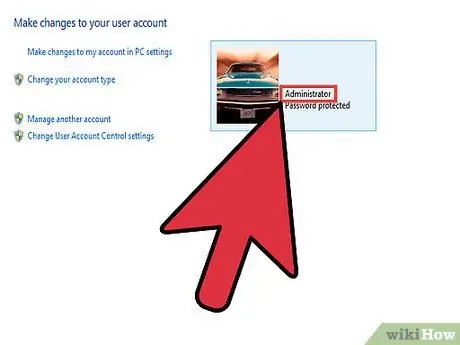
Եթե չեք հիշում Ադմինիստրատորի գաղտնաբառը, կարող եք օգտագործել հրամանի տողի հնարք ՝ ձեր գաղտնաբառը վերականգնելու համար: Հրամանի տողի միջոցով ձեր գաղտնաբառը վերականգնելու համար ձեզ հարկավոր է Windows 7 -ի տեղադրման DVD: Փնտրեք ուղեցույցներ, թե ինչպես դա անել առցանց:
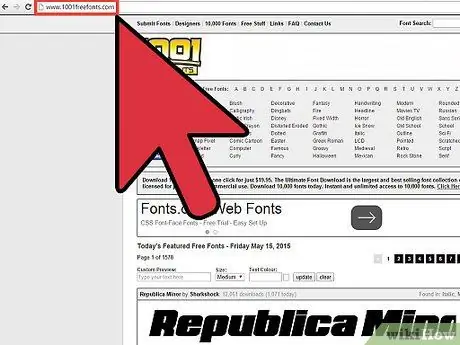
Քայլ 2. Գտեք ներբեռնման տառատեսակը:
Տարբեր կայքեր տրամադրում են տառատեսակներ, որոնք կարող եք ներբեռնել և օգտագործել, սակայն համոզվեք, որ վստահելի կայքերից ներբեռնում եք տառատեսակներ: Հանրաճանաչ տառատեսակի կայքերը ներառում են dafont.com, fontspace.com և fontsquirrel.com:
- Տառատեսակները կարող են փաթեթավորվել որպես ZIP կամ RAR, կամ դրանք կարող են լինել տառատեսակի տեսքով (սովորաբար TTF կամ OTF): Եթե դուք ներբեռնել եք ZIP ֆայլ, կրկնակի սեղմեք դրա վրա ՝ ներբեռնված ֆայլը բացելու համար և ներսում գտնեք տառատեսակի ֆայլը: Եթե ներբեռնում եք RAR ֆայլեր, ձեզ հարկավոր կլինի ծրագիր, որը կարող է բացել RAR ֆայլեր, օրինակ ՝ WinRAR կամ 7-Zip:
- Խուսափեք EXE տեսքով տառատեսակներից կամ տեղադրման ծրագիր ունեցող տառատեսակներից:
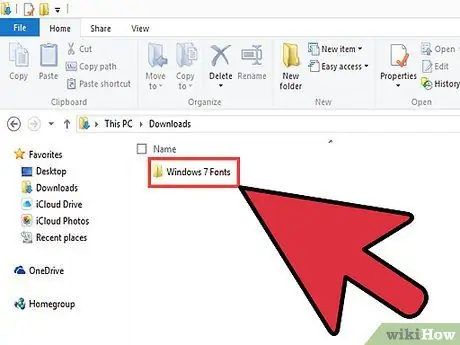
Քայլ 3. Կրկնակի կտտացրեք տառատեսակին ՝ Տառատեսակի նախադիտման պատուհանը բացելու համար:
Րագիրը թույլ է տալիս տեսնել տառատեսակները էկրանին: Տառատեսակի ֆայլի ընդլայնումը կարող է տեսանելի չլինել, սակայն ֆայլը պետք է ունենա թղթի պատկերակ ՝ փոքր «A» - ով:
Տառատեսակը հանեք ZIP/RAR ֆայլից ՝ նախքան տառատեսակի նախադիտում բացելը:
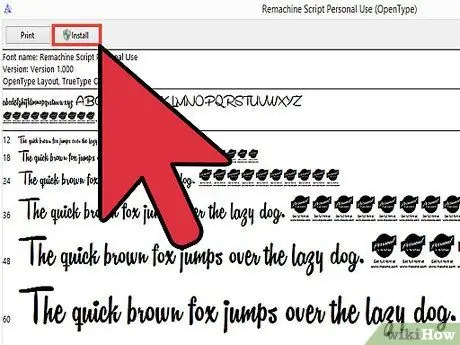
Քայլ 4. Սեղմեք կոճակը:
Տեղադրեք Տառատեսակի նախադիտման պատուհանի վերևում `տառատեսակը տեղադրելու համար:
- Կարող եք նաև աջ սեղմել տառատեսակի ֆայլը (կամ միանգամից մի քանի ֆայլ) և ընտրեք «Տեղադրել» ցանկից:
- Տառատեսակներ տեղադրելու մեկ այլ տարբերակ է Start Panel- ի Control Panel- ը բացելը: Ընտրեք Դիտել ըստ> Փոքր սրբապատկերներ, բացեք Տառատեսակներ տարբերակը և ֆայլը քաշեք ցանկի մեջ:
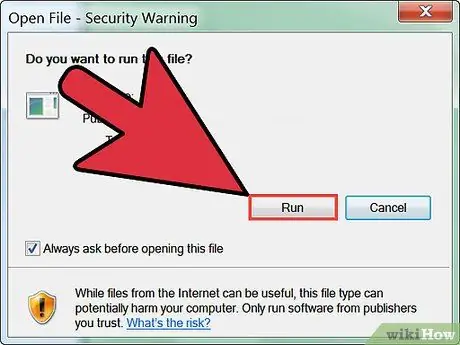
Քայլ 5. Հաստատեք ձեր փոփոխությունները և խնդրելու դեպքում մուտքագրեք ադմինիստրատորի գաղտնաբառը:
Կախված ձեր համակարգչից և հաշվի կարգավորումներից, կարող եք տեսնել User Account Control պատուհանը, որը խնդրում է հաստատել տառատեսակներ ավելացնելը և անվտանգության նախազգուշացման պատուհան, եթե ձեր տառատեսակները ներբեռնվել են ինտերնետից: Ձեզանից կարող է պահանջվել նաև մուտքագրել ադմինիստրատորի գաղտնաբառ:
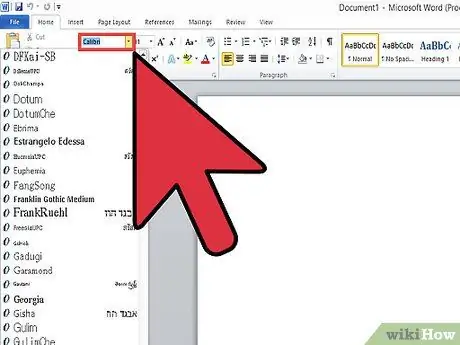
Քայլ 6. Օգտագործեք նոր տառատեսակը:
Տառատեսակը տեղադրվելու է տեղադրումը հաստատելուց հետո: Տեղադրվելուց հետո կարող եք օգտագործել տառատեսակը ծրագրում, որն աջակցում է տառատեսակների փոփոխմանը, օրինակ ՝ ffice կամ Photoshop:
Հին տառատեսակները կարող են ճիշտ չտեղադրվել: Համոզվեք, որ այն տառատեսակը, որը ցանկանում եք տեղադրել, համատեղելի է Windows 7 -ի հետ:

Քայլ 7. leteնջել տառատեսակները, որոնք այլևս չեն օգտագործվում:
Եթե այլևս չեք ցանկանում տեղադրել ձեր տառատեսակը, ջնջեք տառատեսակը Կառավարման վահանակի Տառատեսակների կարգավորմամբ:
- Կտտացրեք Սկսել, այնուհետև բացեք Կառավարման վահանակը:
- Ընտրեք Դիտել ըստ ընտրացանկի, այնուհետև ընտրեք «Փոքր սրբապատկերներ» կամ «Մեծ պատկերակներ»:
- Բացեք «Տառատեսակներ» տարբերակը:
- Findանկում գտեք այն տառատեսակը, որը ցանկանում եք հեռացնել: Անհրաժեշտության դեպքում օգտագործեք պատուհանի վերևի որոնման տողը:
- Աջ սեղմեք այն տառատեսակի վրա, որը ցանկանում եք ջնջել, այնուհետև կտտացրեք leteնջել: Ձեզանից կպահանջվի հաստատել ջնջումը: Այս տառատեսակներով ձեր ստեղծած փաստաթղթերը կվերադառնան համակարգի կանխադրված տառատեսակների օգտագործմանը:
Մեթոդ 2 2 -ից. Ադմինիստրատորի մուտք չկա
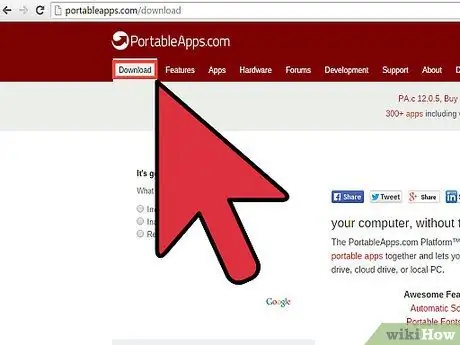
Քայլ 1. Ներբեռնեք PortableApps հարթակը:
Այս ծրագիրը թույլ է տալիս ծրագիրը դարձնել շարժական, այնպես որ տեղադրելու համար ձեզ հարկավոր չէ ունենալ ադմինիստրատորի մուտք: Այս տարբերակը հիանալի է, եթե դպրոցում կամ աշխատավայրում եք և չեք կարող անընդհատ ՏՏ -ից խնդրել տառատեսակներ տեղադրել:
Ներբեռնեք PortableApps պլատֆորմը portableapps.com/download- ից:
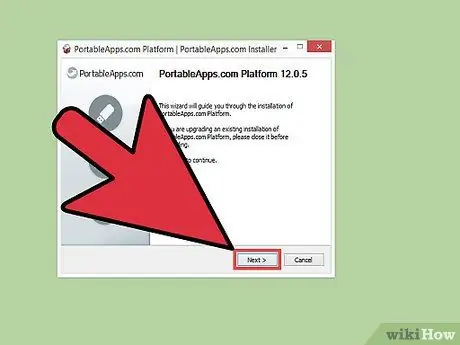
Քայլ 2. Սկսեք տեղադրման գործընթացը:
Ընդհանրապես, ծրագիրը տեղադրելու համար ձեզ անհրաժեշտ է ադմինիստրատորի իրավունք, սակայն կարող եք տեղադրել PortableApps հարթակը ձեր օգտվողի գրացուցակում, որպեսզի այդ սահմանափակումը չկիրառվի:
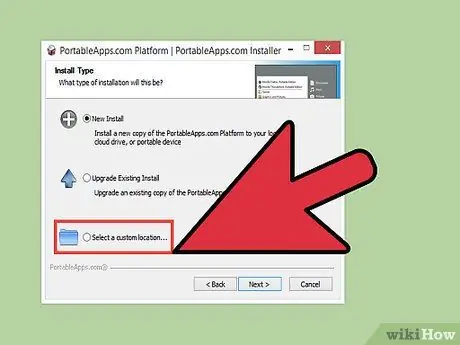
Քայլ 3. Որպես տեղադրման վայր ընտրեք «Սահմանել հարմարեցված վայր»:
Ընտրեք աշխատասեղանի գրացուցակը, քանի որ ձեր մասնավոր գրացուցակը չի պահանջում ադմինիստրատորի մուտք գործելու համար: Կարող եք նաև տեղադրել Հարթակը «Իմ փաստաթղթերը» բաժնում:
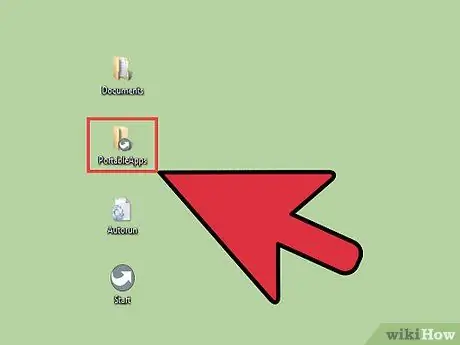
Քայլ 4. Բացեք «PortableApps» գրացուցակը ձեր աշխատասեղանին, այնուհետև նավարկեք դեպի «PortableApps.com» գրացուցակը, այնուհետև «Տվյալներ»:
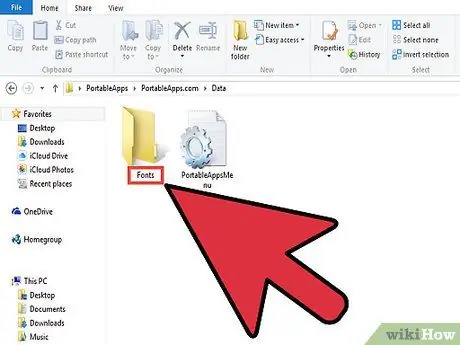
Քայլ 5. Ստեղծեք «Տառատեսակներ» գրացուցակը «Տվյալներ» թղթապանակում:
Հնարավոր է, որ գրացուցակը արդեն գոյություն ունի, բայց եթե ոչ, աջ սեղմեք և ընտրեք «Նոր» → «Թղթապանակ»: Անվանեք ձեր նոր գրացուցակը «Տառատեսակներ»:
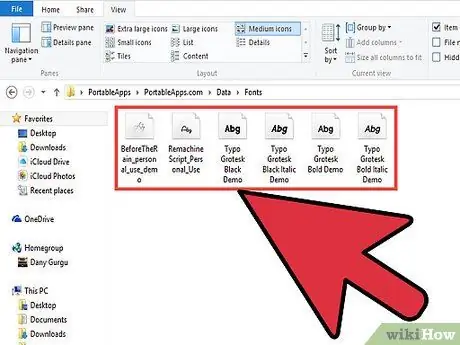
Քայլ 6. Տեղադրեք բոլոր տառատեսակները, որոնք ցանկանում եք տեղադրել այդ գրացուցակում:
Կարող եք պատճենել և տեղադրել այն գրացուցակում, կամ սեղմել և քաշել այն «Ներլցումներ» գրացուցակից:
Ներբեռնեք տառատեսակներ միայն վստահելի վայրերից: Եթե ցանկանում եք տառատեսակ օգտագործել առևտրային նպատակներով, այն պետք է լիցենզավորվի ազատ:
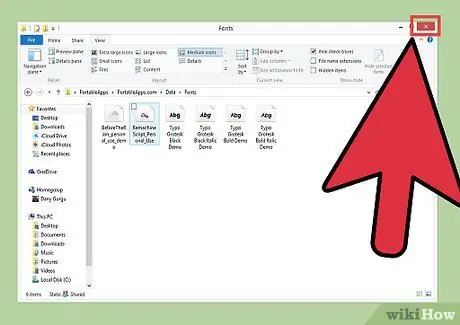
Քայլ 7. Փակեք Հարթակը ՝ աջ սեղմելով համակարգի բարում գտնվող պատկերակին և ընտրելով «Ելք»:
Restրագրի փակվելուց հետո վերագործարկեք Հարթակը:
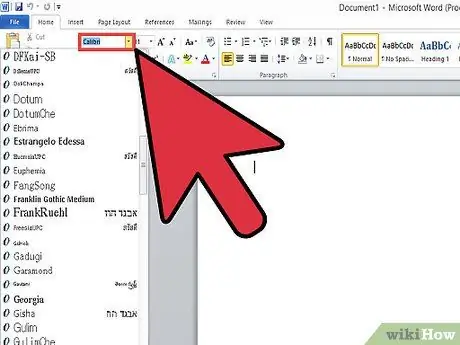
Քայլ 8. Օգտագործեք նոր տառատեսակ:
Տառատեսակը կհայտնվի ցանկացած ծրագրում, որն աջակցում է նոր տառատեսակին: Formանկացած պահի կարող եք տառատեսակներ ավելացնել «Հարթակներ» գրացուցակի «Տառատեսակներ» ենթագրացուցակին:






